สิ่งที่เราใช้เวลากับคอมพิวเตอร์มากกว่าหนึ่งชั่วโมงต่อวันเรามีแนวโน้มที่จะเกิดปัญหาทางสายตาไม่ว่าจะเป็นเพราะ ปวดตา (asthenopia)จอประสาทตาเสื่อมหรือโรคอื่น ๆ เพื่อช่วย ปกป้องสายตาของคุณ โปรแกรมที่เป็นกรรมสิทธิ์เช่น อายลีโอ ที่ช่วยให้เราดำเนินการเพื่อหลีกเลี่ยงการสึกหรอจากสิ่งนี้ไปจนถึงทางเลือกที่ยอดเยี่ยมฟรีที่เรียกว่า SafeEyes.
SafeEyes คืออะไร?
La aplicación incluye tanto pausas cortas como largas, cada una con una duración configurable. También puede configurar el intervalo entre las pausas y el tiempo para prepararse para cada descanso, mostrando una notificación cuando está a punto de comenzar.
Características de SafeEyes
- Descansos con ejercicios para los ojos.
- Largas pausas para cambiar la posición física y de calentamiento.
- Posibilidad de obligar a realizar las pausas.
- Altamente personalizable.
- No molesta cuando se trabaja con aplicaciones de pantalla completa (por ejemplo, películas o juegos).
- Permite desactivar el teclado durante los descansos.
- Notificaciones antes de cada descanso.
- Soporte multi-espacio de trabajo.
จะติดตั้ง SafeEyes ได้อย่างไร?
ขึ้นอยู่กับการกระจายและอนุพันธ์ของคุณคุณสามารถติดตั้ง SafeEyes ได้ด้วยวิธีต่อไปนี้:
ติดตั้ง SafeEyes บน Ubuntu และอนุพันธ์:
- เพิ่ม PPA:
sudo add-apt-repository ppa:slgobinath/safeeyes - ดาวน์โหลดรายการแพ็คเกจ:
sudo apt update - ติดตั้ง SafeEyes:
sudo apt install safeeyes - เริ่ม Safe Eyes จากเมนูเริ่ม
ติดตั้ง SafeEyes บน Arch และอนุพันธ์:
- ติดตั้ง SafeEyes ด้วย yaourt: yaourt -S safee ใช่
- เริ่ม Safe Eyes จากเมนูเริ่ม
การติดตั้ง SafeEyes ด้วยตนเอง:
คุณสามารถติดตั้ง SafeEyes บนการแจกจ่าย GNU / Linux ด้วยแพ็คเกจที่จำเป็นอย่าลืมทำตามขั้นตอนด้านล่าง
ติดตั้งการอ้างอิง:
- โค้ง:
hicolor-icon-theme,libappindicator-gtk3,xorg-xpropและpython2-xlib - debian:
gir1.2-appindicator3-0.1,python-xlib,python-gobjectและpython-gi - เฟโดร่า 24:
libappindicator-gtk3,python-xlib,python-gobjectและxorg-x11-utils
ดาวน์โหลดและแตกไฟล์ safeeyes.tar.gz en /: sudo tar -xzvf safeeyes.tar.gz -C /
ไฟล์ต่อไปนี้จะถูกคลายซิป:
opt/
opt/safeeyes/
opt/safeeyes/BreakScreen.py
opt/safeeyes/config/
opt/safeeyes/config/safeeyes.json
opt/safeeyes/config/style/
opt/safeeyes/config/style/safeeyes_style.css
opt/safeeyes/glade/
opt/safeeyes/glade/break_screen.glade
opt/safeeyes/glade/settings_dialog.glade
opt/safeeyes/Notification.py
opt/safeeyes/safeeyes
opt/safeeyes/SafeEyesCore.py
opt/safeeyes/SettingsDialog.py
opt/safeeyes/TrayIcon.py
usr/
usr/share/
usr/share/applications/
usr/share/applications/safeeyes.desktop
usr/share/icons/
usr/share/icons/hicolor/
usr/share/icons/hicolor/128x128/
usr/share/icons/hicolor/128x128/apps/
usr/share/icons/hicolor/128x128/apps/safeeyes.png
usr/share/icons/hicolor/16x16/
usr/share/icons/hicolor/16x16/status/
usr/share/icons/hicolor/16x16/status/safeeyes_disabled.png
usr/share/icons/hicolor/16x16/status/safeeyes_enabled.png
usr/share/icons/hicolor/24x24/
usr/share/icons/hicolor/24x24/status/
usr/share/icons/hicolor/24x24/status/safeeyes_disabled.png
usr/share/icons/hicolor/24x24/status/safeeyes_enabled.png
usr/share/icons/hicolor/32x32/
usr/share/icons/hicolor/32x32/apps/
usr/share/icons/hicolor/32x32/apps/safeeyes.png
usr/share/icons/hicolor/32x32/status/
usr/share/icons/hicolor/32x32/status/safeeyes_disabled.png
usr/share/icons/hicolor/32x32/status/safeeyes_enabled.png
usr/share/icons/hicolor/48x48/
usr/share/icons/hicolor/48x48/apps/
usr/share/icons/hicolor/48x48/apps/safeeyes.png
usr/share/icons/hicolor/48x48/status/
usr/share/icons/hicolor/48x48/status/safeeyes_disabled.png
usr/share/icons/hicolor/48x48/status/safeeyes_enabled.png
usr/share/icons/hicolor/64x64/
usr/share/icons/hicolor/64x64/apps/
usr/share/icons/hicolor/64x64/apps/safeeyes.png
เริ่ม Safe Eyes โดยใช้คำสั่งต่อไปนี้: /opt/safeeyes/safeeyes
หลังจากเริ่ม Safe Eyes เราคัดลอกทางลัดไปที่ ~/.config/autostart และการกำหนดค่าเป็น ~/.config/safeeyes.
จะกำหนดค่า SafeEyes ได้อย่างไร?
เราสามารถเปลี่ยนข้อความและกิจกรรมที่ SafeEyes แสดงให้เราเห็นได้โดยแก้ไขไฟล์ต่อไปนี้ ~ / .config / safeeyes / safeeyes.jsonfileไฟล์นี้สร้างขึ้นหลังจากเริ่ม SafeEyes ในครั้งแรกคุณสามารถแนะนำตัวเองจากการกำหนดค่าของฉัน:
{
"break_interval": 15,
"long_break_duration": 60,
"long_break_messages": [
"Caminar por un tiempo",
"Inclinarse hacia atrás en su asiento y relajarse"
],
"no_of_short_breaks_per_long_break": 5,
"pre_break_warning_time": 10,
"short_break_duration": 15,
"short_break_messages": [
"Cierre bien los ojos",
"Voltear los ojos",
"Rote sus ojos",
"Abra y cierre los ojos",
"Tome un poco de agua"
],
"skip_button_text": "Omitir",
"strict_break": false
}
ในทำนองเดียวกันคุณสามารถกำหนดค่าช่วงเวลาที่เหลือเข้าถึงไอคอน SafeEyes ในแถบเครื่องมือของเราและคลิกที่«การตั้งค่า"
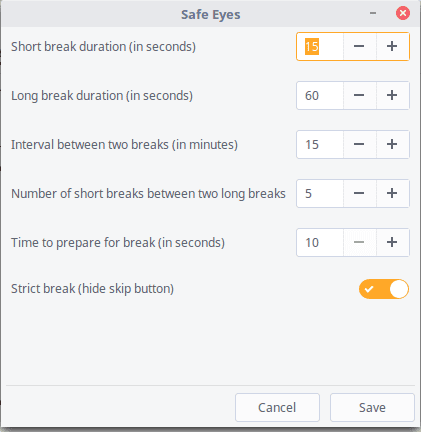
ฉันจะลบมันใน fedora ได้อย่างไร?